
سوق جوجل كروم يعتبر اشهر متصفح على مستوى العالم. فهو ويب يتيح للمستخدم تشغيل وتثبيت تطبيقات الويب وانشائها ونشرها في مخزن جوجل كروم. فيعد سوق Chrome أكثر شعبية في متصفح جوجل. بالإضافة إلى تثبيت بعض الإضافات التي تساعد متصفح كروم كمنبه البريد ويمكن تثبيت بعض الألعاب.
كيفية تثبيت الإضافات على سوق جوجل كروم
يمكن للشخص تخصيص Chrome على سطح المكتب عن طريق تثبيت إضافات من موقعه الالكتروني. فلا يجوز إضافة أي إضافات اذا كان التصفح في وضع متخفي أو الضيف. وتثبيت الإضافة كتالي:
- فتح سوق كروم الالكتروني.
- البحث عن الإضافة التي يريدها الشخص ويحددها.
- ثم النقر على إضافة Chrome.
- بعض الإضافات قد تحتاج الى أذونات أو بيانات.
- ثم النقر على تثبيت الإضافة للموافقة.
- لاستخدام الإضافة يتم النقر على الرمز الموجود يسار شريط العناوين.
إدارة الإضافات على سوق جوجل كروم
- يفتح Chrome على الكمبيوتر.
- أعلى يسار الصفحة اختيار رمز المزيد (المزيد من الأدوات ثم الإضافات).
- إدخال التغيرات مثل:
- . تفعيل الإضافة أو وقفها.
- . تفعيل السماح بوضع التصفح المتخفي.
- . البحث عن الإضافات التالفة والنقر على إصلاح الإضافة.
. السماح لإضافة بإمكانية الوصول للموقع الالكتروني. من خلال النقر على التفاصيل بجانب الرسالة (السماح بقراءة جميع بيانات الشخص أو تغييرها على المواقع الإلكترونية التي يزورها الشخص). يتم تغير أعداد إمكانية وصول الإضافة للموقع الالكتروني الي عند النقر او في مواقع إلكترونية محددة أو في جميع المواقع.
السماح للإضافات بقراءة وتغيير بيانات الموقع الإلكتروني
بعض الإضافات تحتاج لإذن لقراءة أو تغيير البيانات على الموقع الإلكتروني. ويمكن أن يتم التغيير في أي وقت كتالي:
- يتم فتح Chrome على الكمبيوتر.
- النقر في أعلى يسار الصفحة على رمز الإضافات.
- النقر على رمز المزيد.
- اختيار يمكن أن يؤدي ذلك إلى قراءة بيانات الموقع الالكتروني وتغييرها.
- تحديد الأذن المراد إعطائه للإضافة:
. النقر على الإضافة يسمح لها بالوصول للموقع الالكتروني الحالي في علامة التبويب أو النافذة المفتوحة فقط.
. في الموقع الالكتروني الحالي يسمح للإضافة بقراءة البيانات وتغييرها تلقائيا في الموقع الإلكتروني الحالي.
. في كل المواقع الالكترونية يسمح للإضافة بقراءة البيانات وتغييرها تلقائيا في كل المواقع.
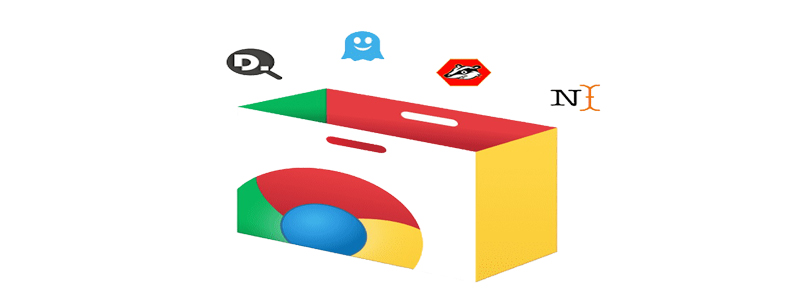
إضافة إمكانية الوصول لموقع إلكتروني محدد او ازالتها
- فتح Chrome من الكمبيوتر.
- النقر أعلى يسار الصفحة على رمز المزيد.( المزيد من الإضافات ثم الإضافات).
- النقر على التفاصيل.
- ضمن الأذونات يمكن إضافة موقع الكتروني او ازالته كتالي:
- في حالة الإضافة: النقر على إضافة يسار الموقع الإلكتروني.
- إذا لم يظهر هذا الاختيار يقوم الشخص بتغيير الإعدادات بالسماح لهذه الإضافة بقراءة البيانات وتغييرها على المواقع التي يزورها او الى مواقع محددة.
- في حالة الإزالة: على يسار الموقع النقر على رمز المزيد ثم إزالة.
كيفية إلغاء تثبيت إحدى الإضافات
- البحث على يسار شريط العناوين على رمز الإضافة. والنقر بزر الماوس اليمين على الرمز ثم اختيار إزالة كروم.
- اما اذا لم يظهر رمز الإضافة فنتبع التالي:
- فتح كروم من الكمبيوتر.
- ثم من اعلى يسار الصفحة تختار رمز المزيد ثم المزيد من الأدوات ثم الإضافات.
- الإضافة المراد إزالتها انقر على إزالة.
- لتأكيد الإجراء ننقر إزالة.
إضافة Block Site لحظر المواقع على Chrome
من الإضافات الجيدة التي تساعد الشخص في حظر المواقع الالكترونية التي لا يرغبها. فيمكن تثبيت البلوك سايت عبر متصفح جوجل كروم والبدء في استخدامها كتالي:
- الذهاب الي سوق كروم الالكتروني.
- ثم في مربع البحث في جهة اليمين نكتب Block Site.
- تظهر في نتيجة البحث Block Site -Stay Focused & Control Your Time. يتم الضغط عليها لفتح المتصفح.
- ثم البدء في التثبيت بالنقر على إضافة الى كروم ثم النقر لتثبيت الإضافة. ثم يتم تسطيب والبدء في استخدام الإضافة بكل سهولة.
